
Potresti non voler installare la versione beta di macOS 11 Big Sur sul tuo Mac come sistema operativo principale e per questo c'è la possibilità di installare il nuovo macOS su un disco esterno. Così Quando vuoi utilizzare il sistema operativo, puoi farlo in modo completamente indipendente dal sistema ufficiale, che ricordiamo in questo momento è macOS Catalina. Per questo è semplice come scaricare la versione beta del nuovo macOS e successivamente installarla su un SSD o pendrive che dovremo avere collegato al computer.
macOS Plus (Journaled) sul tuo SSD e cancellato per l'installazione
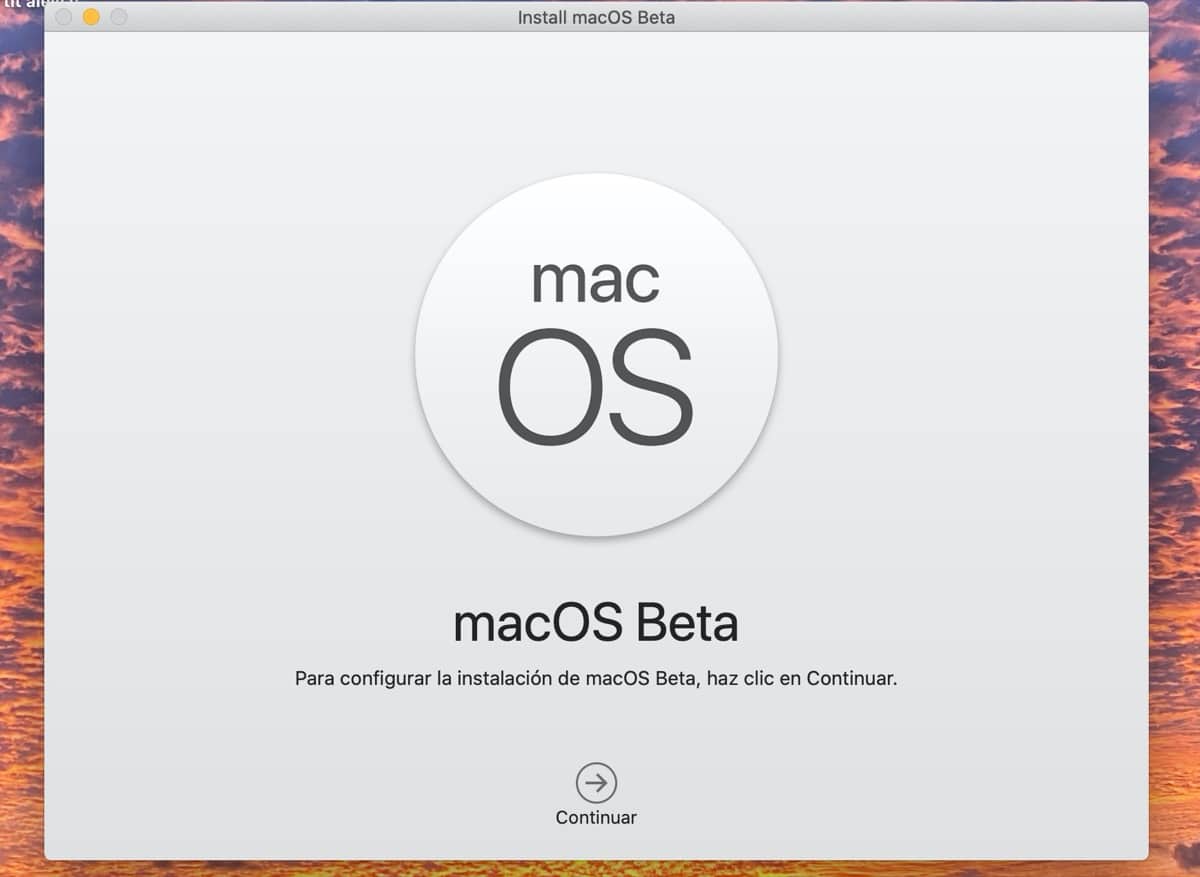
Prima di tutto dobbiamo avere il disco esterno formattato e totalmente pulito poiché una volta installato il sistema su di esso, se non creiamo una partizione specifica, il disco o la pendrive rimarrà esclusivamente per il sistema. In questo caso, il mio caso, ho un SSD esclusivo per il sistema ma puoi usare qualsiasi disco che hai a casa tenendo conto che deve essere trovato con lo schema di mappa delle partizioni GUID. Se questo non è il tuo caso, vai all'utilità del disco, seleziona il dispositivo che contiene il disco, fai clic sul pulsante Elimina, seleziona "Combinazione volume" e fai nuovamente clic su Elimina.
È possibile che se hai il programma di installazione aperto Nel processo non ti consente di eseguire l'azione di installazione sul disco, uscire dal programma di installazione di macOS o andare con la freccia indietro e quindi avviare nuovamente il processo in modo che rilevi l'SSD per eseguire l'installazione.
Una volta eseguiti tutti i passaggi precedenti, è come installare il sistema operativo sul nostro Mac ma direttamente sul disco esterno, non è complicato seguire i passaggi precedenti che abbiamo condiviso in questo piccolo tutorial, l'importante è avere l'SSD esterno pulito e preparato per l'installazione e come sempre consigliamo eseguire il backup del Mac prima dell'installazione, anche se si trova su un'unità esterna.
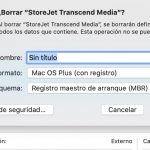

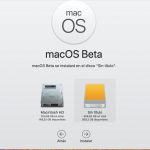
Ciao! seguendo i passaggi e riavviando l'invenzione è fallita ... non so come dovrei procedere
Se per errore l'aggiornamento è stato effettuato sul disco esterno, non era preparato per quello, cioè non era pulito o formattato e con informazioni. Quelle informazioni sul disco rigido esterno non esistono più? C'è un modo per salvarla?
Ciao, vorrei aver letto l'articolo prima, è stato illuminante. Ora so perché non riesco a trovare le foto che avevo nella memoria esterna.
Qualcuno sa se possono essere recuperati?